- ტექნოლოგია მკვეთრად განვითარდა და ამან მოუტანა ჩამოტვირთვის მაღალი სიჩქარე მომხმარებლებს მთელ მსოფლიოში.
- ბევრმა მომხმარებელმა განაცხადა, რომ მათი ჩამოტვირთვის სიჩქარე ნელია, ამიტომ ჩვენ ვაპირებთ გაჩვენოთ, როგორ გამოასწოროთ ეს.
- ნახეთ, როგორ გამოიყენოთ netsh ბრძანება, შეამოწმეთ თქვენი ბრაუზერი, გამორთეთ ანტივირუსი და სხვა ხრიკები ჩამოტვირთვის სიჩქარის გასაზრდელად.
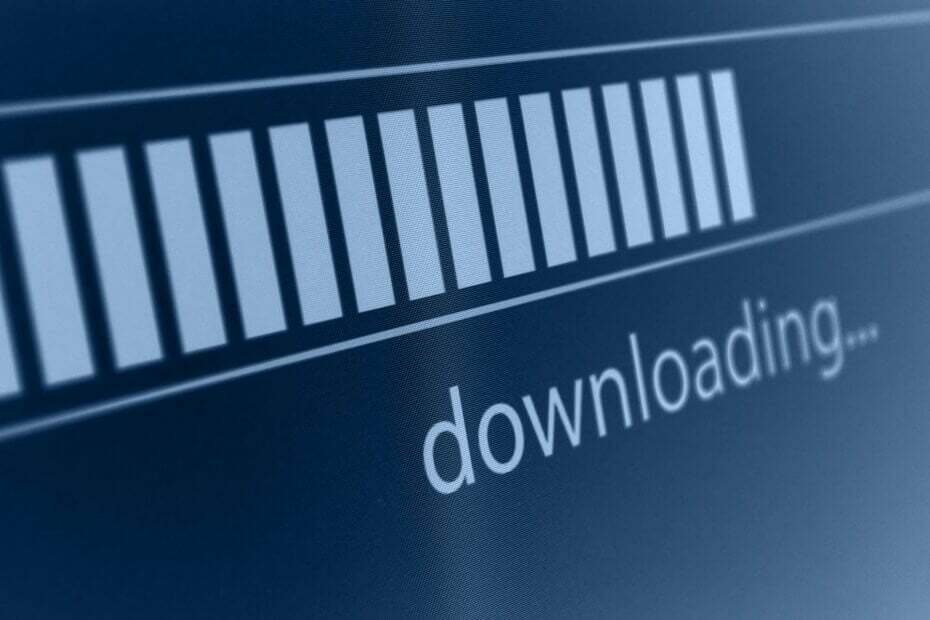
- მარტივი მიგრაცია: გამოიყენეთ ოპერის ასისტენტი გასასვლელი მონაცემების გადასატანად, როგორიცაა სანიშნეები, პაროლები და ა.შ.
- რესურსების გამოყენების ოპტიმიზაცია: თქვენი RAM მეხსიერება გამოიყენება უფრო ეფექტურად, ვიდრე სხვა ბრაუზერებში
- გაძლიერებული კონფიდენციალურობა: უფასო და შეუზღუდავი VPN ინტეგრირებული
- რეკლამის გარეშე: ჩაშენებული რეკლამის ბლოკერი აჩქარებს გვერდების ჩატვირთვას და იცავს მონაცემთა მოპოვებისგან
- სათამაშო მეგობრული: Opera GX არის პირველი და საუკეთესო ბრაუზერი თამაშებისთვის
- ჩამოტვირთეთ Opera
ჩვენ ყოველდღიურად ვტვირთავთ ფაილებს, მაგრამ ზოგიერთმა მომხმარებელმა განაცხადა, რომ მათი ბრაუზერის ჩამოტვირთვის სიჩქარე ნელია. ეს შეიძლება იყოს შემაფერხებელი, განსაკუთრებით თუ თქვენ მუშაობთ მნიშვნელოვან პროექტზე და გჭირდებათ ფაილების სწრაფად ჩამოტვირთვა.
ამ პრობლემის რამდენიმე მიზეზი არსებობს და დღევანდელ სტატიაში ჩვენ გაჩვენებთ, თუ როგორ უნდა მოაგვაროთ ეს პრობლემა სამუდამოდ.
როგორ დავაფიქსირო ნელი ჩამოტვირთვის სიჩქარე ბრაუზერში?
1. გამოიყენეთ netsh ბრძანება
- დაჭერა Windows Key + X და აირჩიეთ PowerShell (ადმინისტრატორი) მენიუდან.
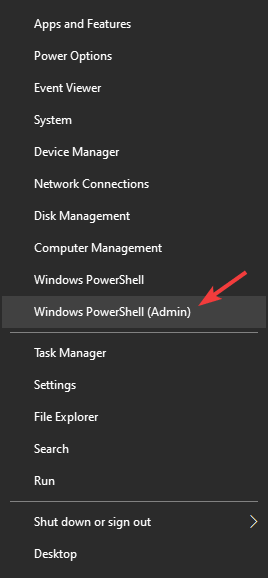
- გაუშვით შემდეგი ბრძანება:
- netsh int tcp set global autotuninglevel=disabled
- შეამოწმეთ, არის თუ არა პრობლემა.
- თუ პრობლემა ჯერ კიდევ არსებობს, გაუშვით შემდეგი ბრძანება:
- netsh int tcp ნაკრები გლობალური autotuninglevel=ნორმალური
მომხმარებლებმა განაცხადეს, რომ ამ ორი ბრძანებიდან ერთ-ერთის გამოყენებამ მათ პრობლემა მოაგვარა, ამიტომ აუცილებლად სცადეთ ორივე.
2. შეამოწმეთ თქვენი ბრაუზერი
თუ ეს პრობლემა თქვენს ბრაუზერში გამოჩნდება, დარწმუნდით, რომ სცადეთ სხვა ბრაუზერის გამოყენება. თქვენი ბრაუზერის ინსტალაცია შეიძლება დაზიანდეს, ან გარკვეული პარამეტრები შეიძლება ხელი შეუშალოს ჩამოტვირთვის სიჩქარეს.
თუ თქვენ ეძებთ ახალ ბრაუზერს, ოპერა შეიძლება იყოს იდეალური არჩევანი თქვენთვის. ბრაუზერი დაფუძნებულია Chromium-ზე, რაც ნიშნავს, რომ ის თავსებადია Chrome გაფართოებებთან.
კიდევ ერთი შესანიშნავი ფუნქციაა ჩაშენებული რეკლამის ბლოკერი, ის დაბლოკავს ყველა რეკლამას და თვალთვალის სკრიპტს და გააუმჯობესებს ვებგვერდის ჩატვირთვის დროს. ბრაუზერს ასევე აქვს საკუთარი უფასო VPN, რომელსაც გააჩნია შეუზღუდავი გამტარობა.
დამატებითი ფუნქციები მოიცავს ჩანართების სამუშაო სივრცეში ორგანიზების შესაძლებლობას, ინტეგრირებულ მესენჯერს, ინსტაგრამის ინტეგრაციას, ღია ჩანართების ძიების შესაძლებლობას და ტექნიკის დაბალ მოთხოვნებს.
თუ თქვენ ეძებთ ახალ ბრაუზერს, აუცილებლად სცადეთ Opera.

ოპერა
ისიამოვნეთ ინტერნეტში ელვისებური სიჩქარით სერფინგით მსოფლიოში ერთ-ერთი ყველაზე თანამედროვე და უსაფრთხო ბრაუზერის გამოყენებით!
3. გამორთეთ თქვენი ანტივირუსი
პირველი რაც თქვენ უნდა გააკეთოთ არის ანტივირუსის გამორთვა. მომხმარებლებმა განაცხადეს პრობლემები გამოყენებისას Spybot ძიება და განადგურება, მაგრამ გამორთვის შემდეგ თეატაიმერი კომპონენტი, პრობლემა მოგვარდა.
გაითვალისწინეთ, რომ სხვა ანტივირუსებმაც შეიძლება გამოიწვიოს ეს პრობლემა, ამიტომ აუცილებლად შეამოწმეთ ისინიც.
- როგორ მოვაგვაროთ ვიდეო ნაკადის პრობლემები Windows 10/11-ში
- გსურთ ჩამოტვირთოთ Internet Explorer 11 Windows Vista-ზე? აქ არის ალტერნატივა
- 10 საუკეთესო ბრაუზერი და საძიებო სისტემა გაძლიერებული ონლაინ კონფიდენციალურობისთვის
- 7 საუკეთესო ბრაუზერი Acer ლეპტოპებისა და პლანშეტებისთვის [სწრაფი და უსაფრთხო]
4. შეამოწმეთ ჩამოტვირთვის სიჩქარე სხვა მოწყობილობებზე
- ტიპი სიჩქარის ტესტი Google-ზე.
- ახლა დააწკაპუნეთ სიჩქარის ტესტის გაშვება ღილაკი.
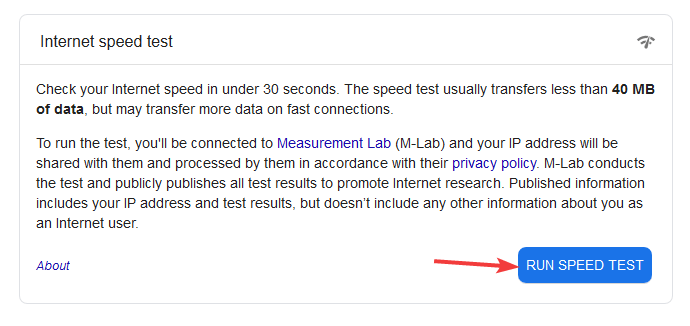
- გააკეთეთ ეს თქვენს ყველა კომპიუტერზე და ტელეფონზე.
თუ თქვენს კომპიუტერსა და ტელეფონზე შედეგებს შორის მნიშვნელოვანი განსხვავებაა, ეს ნიშნავს, რომ პრობლემა დაკავშირებულია თქვენს კომპიუტერთან.
თუ შედეგები ორივე მოწყობილობაზე მსგავსია, პრობლემა დაკავშირებულია თქვენს მოდემთან ან ISP-თან.
თქვენს ბრაუზერში ჩამოტვირთვის ნელი სიჩქარე შეიძლება იყოს პრობლემა, მაგრამ ვიმედოვნებთ, რომ თქვენ მოახერხეთ ამ პრობლემის მოგვარება ჩვენი ერთ-ერთი გადაწყვეტის გამოყენებით.
ვებ ბრაუზერები მუდმივად იხვეწება და თუ გსურთ თვალყური ადევნოთ უახლეს ამბებს, აუცილებლად ეწვიეთ ჩვენს ბრაუზერების განყოფილება.
გჭირდებათ მეტი გაიგოთ ჩამოტვირთვებისა და სხვა დაკავშირებული თემების შესახებ? შეამოწმეთ ჩვენი ჩამოტვირთვის გვერდი!
და ბოლოს, მაგრამ არანაკლებ მნიშვნელოვანია, თუ გჭირდებათ მეტი დახმარება ან გაქვთ რაიმე რეკომენდაცია ამ საკითხთან დაკავშირებით, გთხოვთ, მოგერიდებათ გამოიყენოთ კომენტარების განყოფილება და შეგვატყობინოთ!
 ჯერ კიდევ გაქვთ პრობლემები?გაასწორეთ ისინი ამ ხელსაწყოთი:
ჯერ კიდევ გაქვთ პრობლემები?გაასწორეთ ისინი ამ ხელსაწყოთი:
- ჩამოტვირთეთ ეს PC Repair Tool შესანიშნავად შეფასდა TrustPilot.com-ზე (ჩამოტვირთვა იწყება ამ გვერდზე).
- დააწკაპუნეთ სკანირების დაწყება იპოვონ Windows-ის პრობლემები, რამაც შეიძლება გამოიწვიოს კომპიუტერის პრობლემები.
- დააწკაპუნეთ შეკეთება ყველა დაპატენტებულ ტექნოლოგიებთან დაკავშირებული პრობლემების გადასაჭრელად (ექსკლუზიური ფასდაკლება ჩვენი მკითხველებისთვის).
Restoro ჩამოტვირთულია 0 მკითხველი ამ თვეში.
ხშირად დასმული შეკითხვები
თუ თქვენ ეძებთ ბრაუზერს, რომელიც მოგცემთ ჩამოტვირთვის საუკეთესო სიჩქარეს, აუცილებლად სცადეთ ოპერა, ვინაიდან მას გააჩნია ჩაშენებული რეკლამის ბლოკერი, რომელიც გააუმჯობესებს ვებგვერდის ჩატვირთვის სიჩქარეს.
თქვენს ბრაუზერს შეუძლია გარკვეულწილად იმოქმედოს ჩამოტვირთვის სიჩქარეზე. თუმცა, ბრაუზერის კონფიგურაციამ, დანამატებმა და ანტივირუსულმა პარამეტრებმა შეიძლება ასევე იმოქმედოს ჩამოტვირთვის სიჩქარეზე.
თქვენს ბრაუზერში ჩამოტვირთვის ნელი სიჩქარის მრავალი მიზეზი არსებობს, მაგრამ ყველაზე გავრცელებული მიზეზი არის ანტივირუსული პარამეტრები ან სისტემის პარამეტრები.
Chrome-ში ჩამოტვირთვის ნელი სიჩქარის რამდენიმე მიზეზი არსებობს, მაგრამ ყველაზე გავრცელებული არის თქვენი დამატებები. ზოგიერთ შემთხვევაში, თქვენი ბრაუზერის პარამეტრებმა შეიძლება გამოიწვიოს ეს პრობლემაც.


